Optimiza Microsoft Office con Políticas de Grupo
Los administradores de IT que utilizan Group Policy y Microsoft Office en su organización pueden gestionar y mantenar Office a través de las políticas adecuadas. Al agregar las plantillas de Group Policy apropiadas para su versión de Office, puede controlar las configuraciones clave para el suite en general y para cada aplicación específica, como Word, Excel, PowerPoint, OneNote y Outlook.

¿Cómo utilizar Group Policy para gestionar Microsoft Office?
El primer paso es descargar los archivos de plantilla ADMX y ADML necesarios para su versión de Office. En una página de descargas de Microsoft, encontrará los archivos para Office 365 ProPlus, Office 2019 y Office 2016. En esta página, encontrará los archivos para Office 2013. Haga clic en el botón de descarga en la página correspondiente (Figura A).
Figura A
OBTENGA MÁS INFORMACIÓN: Precios y características de Office 365 para consumidores
A continuación, siga estos pasos:
- Haga clic en el botón de descarga en la página correspondiente (Figura A).
- En la siguiente página, elija el archivo EXE descargable para 32 bits (x86) o 64 bits (x64) según la versión de Office que utilice.
- Haga clic en Siguiente y guarde el archivo EXE.
- Ejecute el archivo EXE descargado para extraer los archivos que contiene.
- Acepte los términos de licencia de Microsoft.
- Seleccione una ubicación para los archivos extraídos.
- Abra la carpeta de los archivos extraídos y debería encontrar un archivo de Excel, una carpeta ADMX para los archivos ADMX y los archivos de idioma, y una carpeta administrativa para los archivos OPAX si utiliza la Office Customization Tool para implementar Office.
- Abra la hoja de cálculo de Excel para ver una lista y descripción de las plantillas ADMX y otros archivos, así como las políticas específicas para cada plantilla y cada aplicación de Office (Figura B).
Figura B
 Cómo utilizar las herramientas de diseño en PowerPoint para mejorar tus presentaciones
Cómo utilizar las herramientas de diseño en PowerPoint para mejorar tus presentacionesA continuación, debe copiar los archivos ADMX y los archivos de idioma ADML en la carpeta o contenedor adecuado para su administración de Group Policy. Si utiliza una Central Store para Group Policy, los pasos son diferentes a si utiliza una sola computadora o un puñado de computadoras con plantillas almacenadas localmente. El artículo de soporte de Microsoft sobre Cómo crear y gestionar la Central Store para las plantillas administrativas de Group Policy en Windows explica la opción de la Central Store. Explicaré la opción de almacenar las plantillas de manera local.
En su computadora, las plantillas de Group Policy se almacenan en C:WindowsPolicyDefinitions. Copie los archivos ADMX de Office extraídos en esta carpeta (Figura C).
Figura C
Los archivos ADML se almacenan en la subcarpeta específica de su idioma (por ejemplo, es-ES). Abra la subcarpeta específica de su idioma para los archivos que extrajo y copie los archivos ADML en la misma subcarpeta bajo PolicyDefinitions (Figura D).
Figura D
A continuación, abra su Editor de Group Policy o Consola de Administración. Las plantillas de Office se cargarán automáticamente y estarán disponibles. Las encontrará en dos ubicaciones diferentes. Para configuraciones específicas de la máquina, vaya a Configuración de la Computadora | Plantillas Administrativas | Microsoft Office (2016 o 2013). Aquí puede controlar ciertas opciones de licencia, administrar diversas configuraciones de seguridad y habilitar actualizaciones automáticas (Figura E).
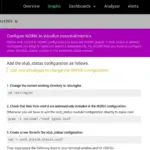 Cómo instalar la última versión estable de NGINX en Ubuntu Server 18.04
Cómo instalar la última versión estable de NGINX en Ubuntu Server 18.04Figura E
Para configuraciones específicas de usuario, vaya a Configuración de Usuario | Plantillas Administrativas. Aquí encontrará una carpeta para Microsoft Office para controlar las configuraciones generales de Office. También encontrará carpetas para cada una de las aplicaciones específicas de Office: Access, Excel, OneNote, Outlook, PowerPoint, Project, Visio, Word y Skype (Figura F).
Figura F
Obviamente, hay muchas políticas y configuraciones aquí para revisar. Es posible que desee comenzar con las configuraciones generales de Office y luego pasar a las políticas de cada aplicación. También debe consultar continuamente la hoja de cálculo de configuraciones de Excel para Group Policy como una referencia mientras configura sus políticas.
 4 formas sencillas de agregar líneas verticales a un documento de Word
4 formas sencillas de agregar líneas verticales a un documento de WordEn Newsmatic nos especializamos en tecnología de vanguardia, contamos con los artículos mas novedosos sobre Software, allí encontraras muchos artículos similares a Optimiza Microsoft Office con Políticas de Grupo , tenemos lo ultimo en tecnología 2023.

Artículos Relacionados